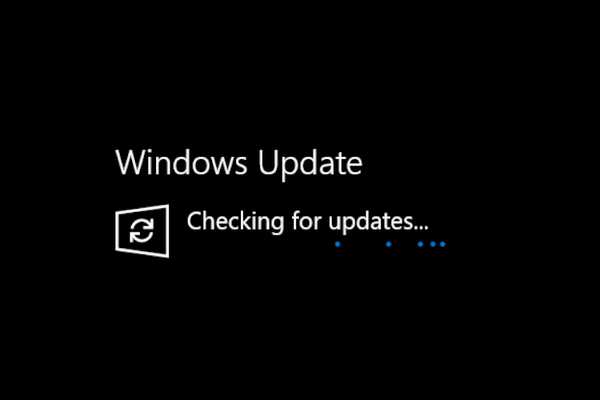
Oliver Matthews
0
1358
78
Även om Microsoft har fördubblats på uppdateringar med Windows 10, finns det några grundläggande problem som gör uppdateringsupplevelsen besviken. Många Windows 10-användare har klagat på det senaste förflutet att uppdateringarna fastnar när de letar efter uppdateringar under många dagar och att de inte försvinner även efter omstart av datorn. I den här artikeln kommer vi att ta itu med den här frågan. Vi har erbjudit två fullsäkra metoder som kan starta om Windows-uppdateringstjänsten från början så att du kan installera uppdateringar utan problem. Med det sagt, låt oss börja artikeln och lära oss om stegen i detalj.
Fixa fast vid kontrollen av uppdateringar i Windows 10
Först av allt kommer vi att gå igenom en automatisk metod där vi kommer att använda en skriptfil för att återställa Windows Update Agent. Efter det kommer vi att använda manuella steg i det fall det automatiska skriptet inte löser problemet med att ”leta efter uppdateringar”. Kom ihåg att ingen av dina personuppgifter kommer att raderas i någon av processerna så inga bekymmer på denna front. Nu med det sagt, låt oss börja utan ytterligare försening.
-
Lös Kontrollera om det finns uppdateringar i Windows 10 med ett skript
1. Allt du behöver göra är att göra ladda ner denna ZIP-fil härifrån. Det är en skriptfil skriven av
Manuel F. Gil för att återställa Windows Update Agent. När du har laddat ner den, packa upp filen på din dator.
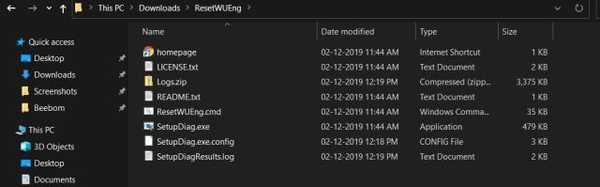
2. Öppna sedan den och högerklicka på “ResetWUEng” och välj "Kör som administratör". Kom ihåg att administratörsbehörighet är ett måste för att fixa kontrollen för uppdateringsfel i Windows 10.
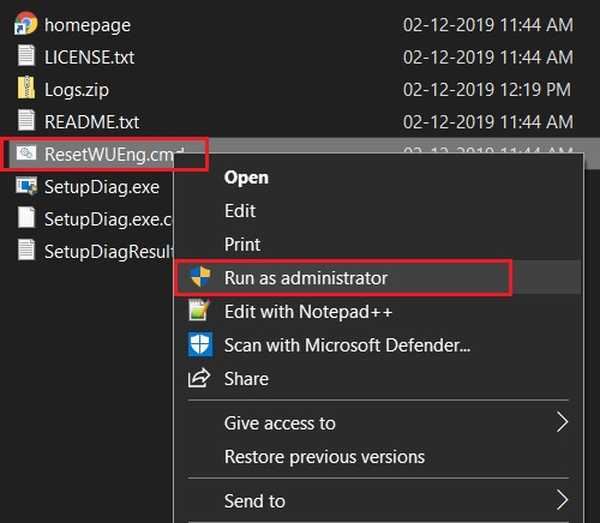
3. Nu öppnas ett litet fönster som ber om din tillåtelse att köra programmet. Skriv "Y" och tryck på Enter.
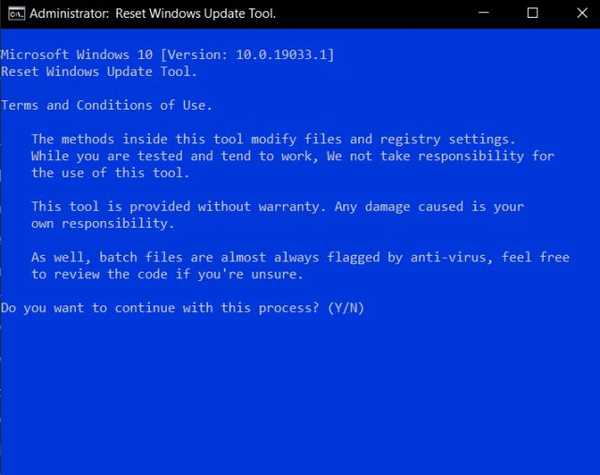
4. Nästa, typ "2" för att välja “Återställ Windows Update-komponenterna” från menyn och tryck sedan på enter. Det börjar omedelbart kontrollera efter skadade uppdateringsfiler och ogiltiga värden i registret.
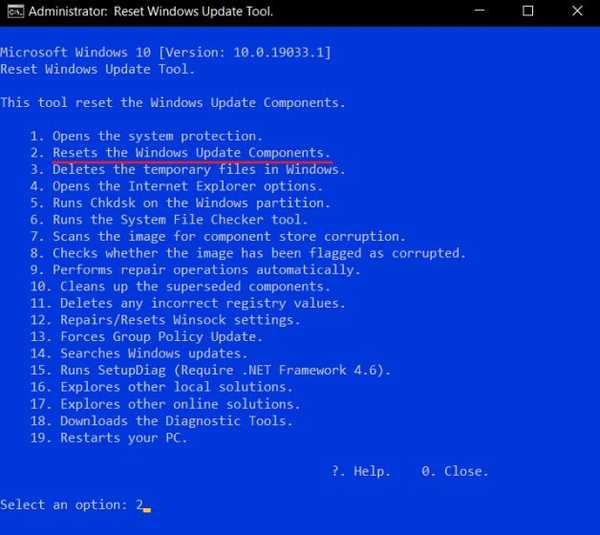
5. Efter en fullständig genomgång visar det ett "färdigt genomfört" -fönster inom några minuter. Nu, stäng fönstret och starta om din dator. Felet "Kontrollera efter uppdateringar" bör försvinna nu på din Windows 10 PC.
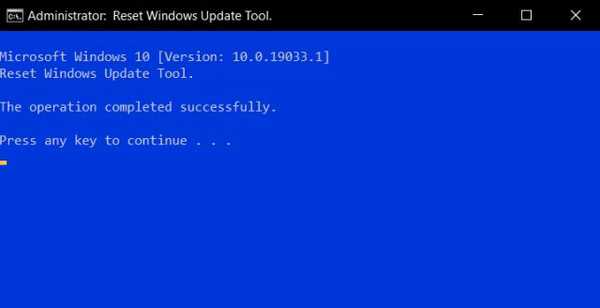
-
Lös Kontrollera om det finns uppdateringar manuellt i Windows 10
1. Om du har viss expertis på Windows 10 kan du lösa problemet utan att ladda ner något program. Bara sök efter cmd i sökfältet och klicka på "Kör som administratör" i den högra rutan.
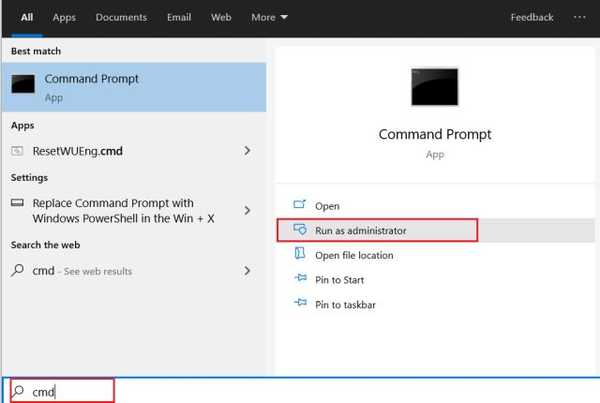
2. Efter det, klistra in det första kommandot i Kommandotolken och tryck på Enter. Det kommer att radera BITS-filen (Background Intelligent Transfer Service) som kan ha skadats under en överföringstjänst. Stäng nu fönstret. Alternativt kan du hitta qmgr.dat fil från sökvägen nedan och radera filen manuellt.
Del "% ALLUSERSPROFILE% \ Application Data \ Microsoft \ Network \ Downloader \ qmgr * .dat"
C: \ Programdata \ Microsoft \ Network \ Loader
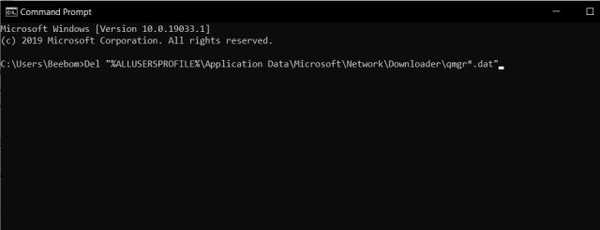
3. Nu, tryck på Windows och R-tangenterna på en gång för att öppna Run-fönstret. Typ services.msc i textrutan och tryck på Enter.
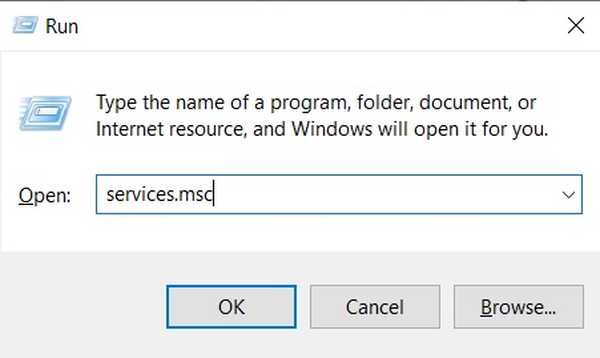
4. Det öppnar Windows Service Manager. Här bläddrar du ner och leta efter “Windows Update”. Dubbelklicka på den för att öppna tjänsten och klicka sedan på "Stopp" -knappen.
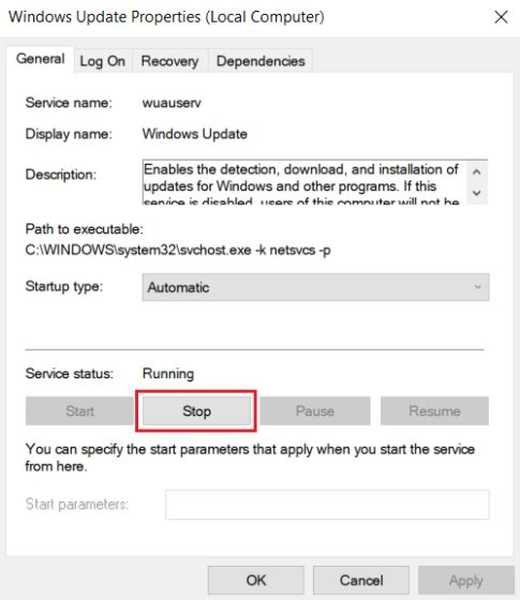
5. Klicka efter en stund på "Start" -knappen för att starta om tjänsten. Stäng nu fönstret och starta om datorn. Den här gången bör du inte sitta fast vid felet Kontrollera efter uppdateringar i Windows 10.
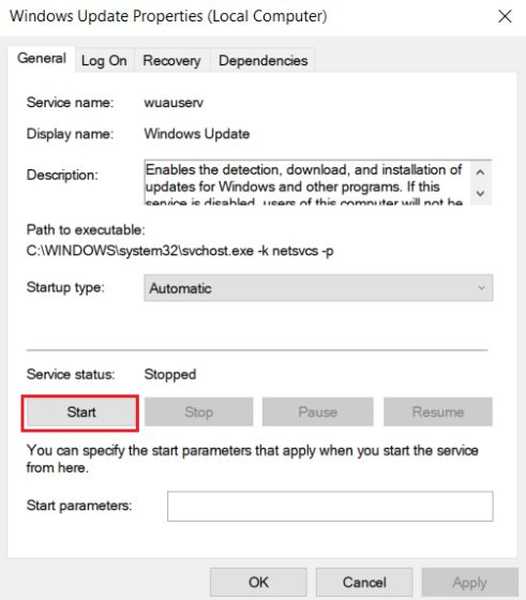
Är din dator fortfarande fast vid att kontrollera om det uppdateras fel?
Så det var vår korta handledning om hur du kan fixa kontrollen för uppdateringsproblem i Windows 10. Vi har nämnt både automatiska och manuella metoder så att du kan välja vilken du hittar lättare att använda. Dessutom fastnar Windows-uppdateringen oftast på grund av problem som uppmätt användning av ditt nätverk eller korruption i den nedladdade bilden. Hur som helst, det är allt från oss. Om vår guide hjälpte dig att lösa problemet, meddela oss i kommentaravsnittet nedan.















